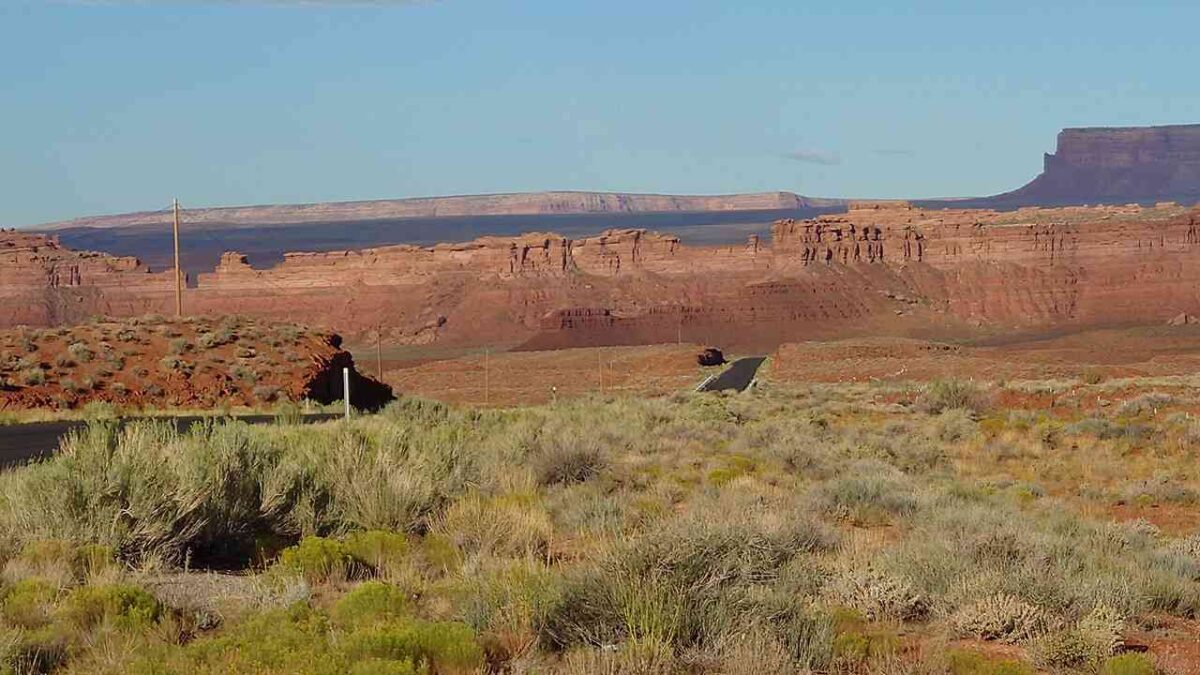Posledne som sa v práci stretol s jedným malým problémom. Chcel som len porovnať 2 zoznamy v Exceli a vyznačiť v jednom z nich tie bunky, ktoré sa nenachádzajú v druhom zozname. Predstavte si praktickú ukážku z pracovného života.
Robíte vyhodnotenie 10 najpredávanejších výrobkov za kalendárny rok a chcete automaticky znázorniť, ktoré výrobky sa ocitli v zozname prvýkrát a teda minulý rok sa v zozname nenachádzali.
Ak ide len o 10 výrobkov, dá sa to odpozorovať s vlastnou dávkou bystrosti aj voľným okom, ale čo v prípade, ak máme porovnávať stovky produktov? Vtedy nám prichádza na pomoc Excel.
1. krok – pomenovanie polí
V prvom kroku si len pomenujeme rozsahy polí, s ktorými potom budeme ďalej pracovať vo vzorci:
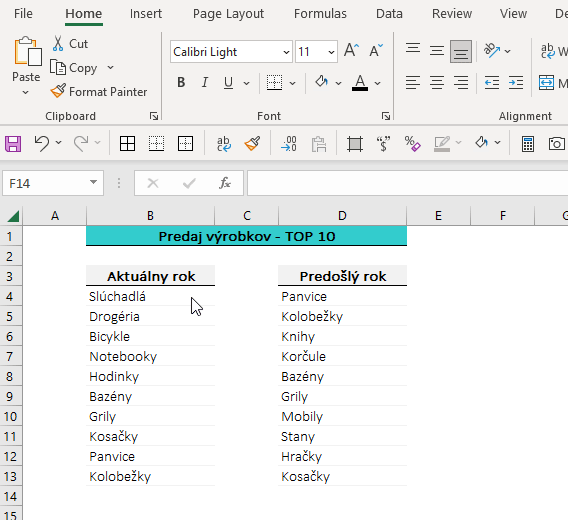
2. krok – podmienené formátovanie
Za pomoci podmieneného formátovania si zautomatizujeme proces tak, že nám Excel sám zvýrazní, ktoré výrobky v novom roku neboli v tom predchádzajúcom.
Nasledovný vzorec prehľadáva bunky B4 až B13 a porovnáva ich výskyt v rozsahu pole2. Ak sa v rozsahu pole2 nenachádzajú a teda výsledkom vzorca je 0, sú nové a podfarbia sa.
=countif(pole2;B4)=0
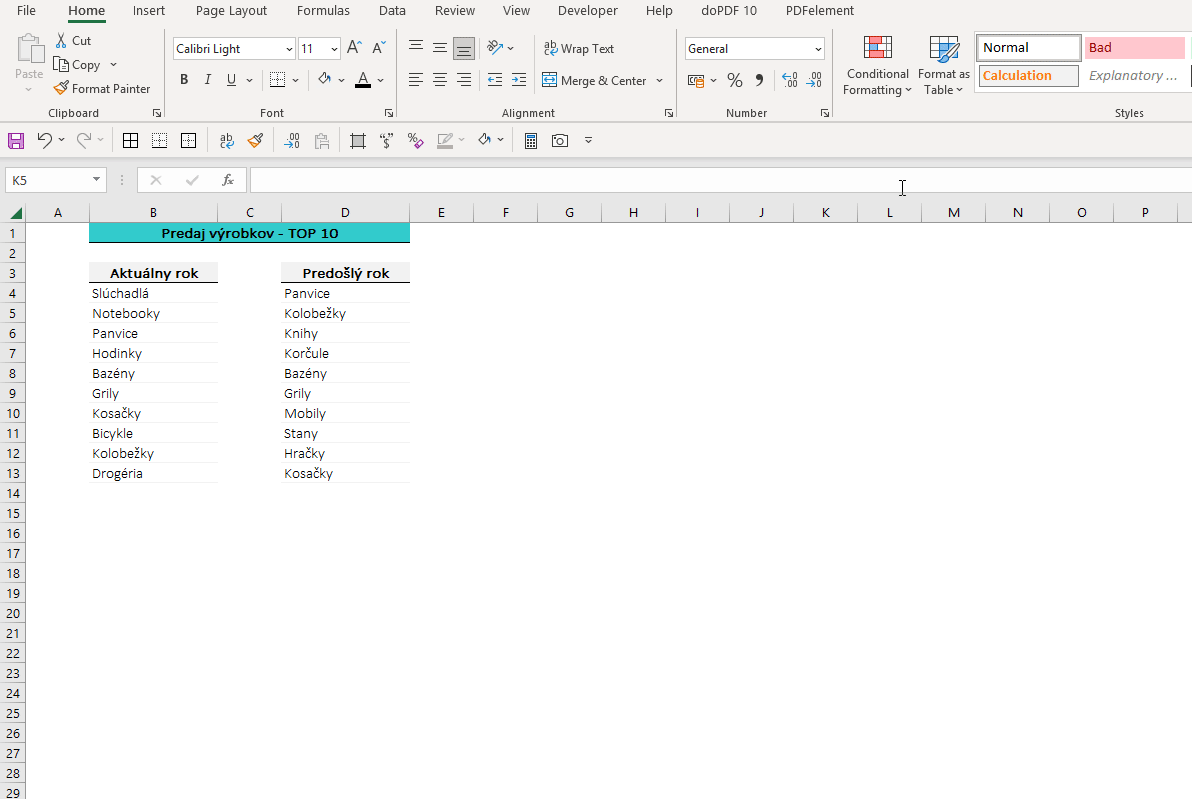
V prílohe prikladám aj Excel súbor na stiahnutie tu.